Webメール画面
Webメール画面
Zoho Mail Suiteは、メールの整理、返信、チームとの効果的なコラボレーションが可能な使いやすいWebメール機能を備えています。ユーザーは、フォルダー、タグ、フィルター、検索などを使用して、メールをかんたんに分類して参照できます。
さらに、[設定]には、個人の好みに応じてWebメールを使用するためのカスタマイズのオプションがあります。

他のZohoアプリケーションへのアクセス
画面の左上隅の会社のロゴの近くにあるZohoアプリアイコンをクリックすると、他のZohoアプリケーションを表示してアクセスできます。

Zohoは、シングルサインオン(SSO)手順に従っており、Zohoのすべてのアプリケーションで同じ認証情報を共有します。使用しているアプリケーションは、Zohoアプリメニューにチェックマークが表示されます。他のアプリケーションを使用する場合は、該当するアプリケーションをクリックして、そのアプリを設定できます。
右側の欄
Zoho Mailboxの右側の欄にあるアイコンをクリックすると、添付ファイルビューアー、通知、設定、ヘルプの各情報にアクセスできます。アバターにカーソルを合わせると、プロフィールの詳細を表示したり、有効なZohoセッションからサインアウトできます。

特権管理者と管理者は、[設定]アイコンの下のメニューから[コントロールパネル]にアクセスできます。
左側の欄
左側の欄の表示は固定されており、作成、フォルダー、タグ、ビューが表示されます。左側の欄のアプリの下に、さまざまなPOPアカウントがアイコンとして表示されます。アイコンを選択して、[メール]タブの特定のアカウントを読み込むことができます。[メール]アイコンをクリックすると、Zohoアカウントが開きます。
注:
左側の欄のサイズは、端をクリックして左右にドラッグすると変更できます。
Mail Suiteアプリ
Zoho Mailには、Zoho Mail Suiteの一部であるアプリのカレンダー、連絡先、タスク、メモ、ブックマークのセットがあります。左側の欄の端にあるアイコンを使用して、これらのアプリケーションに移動できます。この欄が不要な場合は、アプリバーの下部の隅にある[アプリを非表示]ボタンをクリックして非表示にすることができます。
注:
この欄が不要な場合は、アプリバーの下部の隅にある[アプリを非表示]ボタン をクリックして非表示にすることができます。
をクリックして非表示にすることができます。
複数タブの表示
Zoho Mailは複数のタブの表示をサポートしています。初期設定では、現在のアプリケーションが最初または初期設定のタブに一覧表示されます。検索結果、設定、添付ファイルビューアー、作成ツールはすべて新しいタブで開き、文脈を失うことなく、Webメール内でのマルチタスク処理を効果的に管理できます。 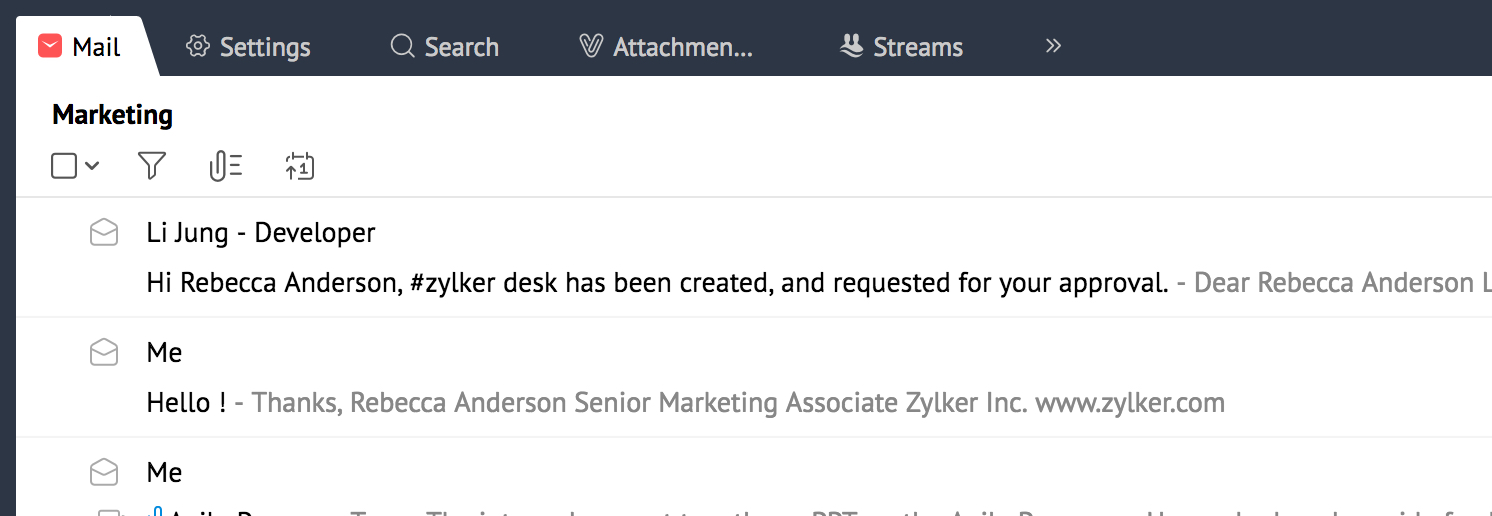
同様に、メールにドキュメントやスプレッドシートなどの添付ファイルがある場合は、新しいタブでそれらを表示することもできます。
メール一覧
メール一覧は、選択したフォルダー/ラベル/ビュー/検索に基づいてメールが一覧表示されるエリアです。このエリアでは、メールを並べ替えて検索できます。
メッセージをメール一覧からさまざまなフォルダーにドラッグ&ドロップして移動したり、タグ上にドラッグしてタグを適用したりすることもできます。メールの添付ファイルには、添付ファイルビューアーから直接アクセスして、添付ファイルに対してクイック操作を実行できます。
プレビュー画面
横方向または縦方向のプレビュー画面を使用して、メールとメール一覧を表示できます。プレビュー画面では、メール一覧の上下キーを使用して、メールをかんたんに移動できます。
[タブで開く]を選択すると、プレビュー画面ではなく、タブでメールを表示できます。
注:
プレビュー画面のサイズは、クリックして左右にドラッグすると変更できます。
検索ボックス
いくつかの語を入力して、探しているメールを見つけることができます。自動入力機能を使用すると、連絡先に基づいてメールアドレスをすばやく入力して検索できます。[詳細検索]オプションを使用して、詳細な複数の検索条件を指定することで、メールを検索することもできます。
夜間/日中モード
Zoho Mailには、夜間モードと日中モードを切り替えるオプションがあり、必要に応じて画面の明るさを調整できます。主に夜間にメールをチェックする場合、明るい光が目に影響を与えないことが重要です。

夜間モードに切り替えるには、画面の右下隅にある[夜間モード]アイコンをクリックします。夜間モードと日中モードを切り替えるには、切り替えボタンを使用します。
フィードバックウィジェット
Zoho Mailのフィードバックウィジェットでは、メールボックスからすぐにフィードバックを送信できます。また、人気のトピックやFAQを参照したり、Zoho Mail組み込みのヘルプセンターで疑問を解消したりすることもできます。Zoho Mailに関するフィードバックや質問を送信するには、画面の右下にある[フィードバックを送信]アイコンをクリックします。
埋め込みチャット/インスタントメッセンジャー(IM)
Zoho Mailは、Zoho Chatオプションが埋め込まれており、メールからやりとりができます。Zohoのメールアドレスを指定することで、組織メンバーをチャット相手として追加できます。インスタントメッセンジャーは、組織内のかんたんなコミュニケーションに欠かせません。IMはグループチャットもサポートしており、ユーザーグループとすぐにコミュニケーションできます。
初期設定では、Zoho ChatはZoho Mail Suiteの一部でもあります。Zoho ChatアプリはiOSとAndroidのプラットフォームで利用できます。
対応ブラウザー
Zoho Mailには、メールの送受信を行うために、任意の標準ブラウザーからアクセスできるWebメールインターフェイスが用意されています。
次のブラウザーの最新の安定バージョンを使用できます。
- Chrome
- Firefox
- Internet Explorer
- Safari
Zoho Mailページをインタラクティブにするには、JavaScriptを使用します。Cookieは、現在のユーザーセッションと詳細を保存して検証に使用するために必要です。このため、Zoho Mailを使用するには、ブラウザーでJavaScriptとCookieを有効にする必要があります。一般的なブラウザーでJavaScriptを有効にするための詳細な手順については、この外部サービスのヘルプページをご参照ください。
関連ページ
メール設定 | 検索オプション | ストリーム | 添付ファイルビューアー | 受信メールの管理